วิธีติดตั้งและติดตั้ง Google Tag Manager ในเว็บไซต์ Flatsome Theme Powered
เผยแพร่แล้ว: 2020-07-13คุณต้องการตั้งค่า Google Tag Manager (GTM) บนเว็บไซต์ของคุณหรือไม่?
ในคู่มือนี้ เราจะแสดงวิธีติดตั้งอย่างถูกต้องและตั้งค่า Google Tag Manager สำหรับเว็บไซต์ Flatsome Theme Powered
ก่อนที่เราจะเริ่มต้น มาทำความรู้จักกับ GTM และประโยชน์ของ GTM กันดีกว่า คุณอาจสงสัยว่า Google Tag Manager คืออะไรถ้าคุณไม่คุ้นเคยกับคำนี้ มาตอบคำถามที่พบบ่อยเกี่ยวกับเรื่องนี้กัน
Google Tag Manager คืออะไร
Google Tag Manager เป็นเครื่องมือที่ยอดเยี่ยมสำหรับความต้องการด้านการติดตามดิจิทัลของคุณ ช่วยให้คุณสามารถปรับใช้แท็กบนไซต์ของคุณโดยไม่ต้องแก้ไขโค้ดของคุณ เครื่องมือนี้จะช่วยให้คุณสามารถปรับใช้และอัปเดตข้อมูลโค้ดต่างๆ ที่เรียกว่า แท็ก
ตัวอย่างที่ดีของแท็กคือโค้ดติดตามของ Google Analytics ที่คุณเพิ่มลงในเว็บไซต์ของคุณ เพื่อให้คุณสามารถติดตามรายละเอียดการเข้าชมของคุณได้
คุณสามารถตรวจสอบบทช่วยสอนนี้เกี่ยวกับวิธีเพิ่ม Google Analytics ด้วย WordPress ไปยังเว็บไซต์ที่ขับเคลื่อนด้วยธีม Flatsome
ไม่เพียงแค่ Google Analytics เท่านั้น แต่ยังมีบริการติดตามหรือผู้ให้บริการแท็กอื่นๆ อีกจำนวนมากที่ต้องการให้คุณเพิ่มโค้ด HTML หรือ JavaScript สองสามบรรทัดลงในเว็บไซต์ของคุณเพื่อรวมบริการของพวกเขา เช่น Facebook Pixel, Adobe Analytics, LinkedIn Insight และเครื่องมือโฆษณา เช่น Google AdWords
คุณสามารถเพิ่มและจัดการรหัสเหล่านี้ได้อย่างง่ายดายจากอินเทอร์เฟซเดียว และไม่จำเป็นต้องแก้ไขโค้ดของเว็บไซต์ มีเทมเพลตแท็กในตัวสำหรับบริการยอดนิยม เช่น Google Analytics, AdWords, DoubleClick เป็นต้น อย่างไรก็ตาม คุณยังสามารถเพิ่มแท็กที่กำหนดเองลงในเว็บไซต์ของคุณได้อีกด้วย
Google Tag Manager มีประโยชน์อย่างไร
คุณสามารถทำสิ่งต่างๆ ที่น่าทึ่งใน Google Tag Manager ได้เมื่อคุณก้าวข้ามเส้นการเรียนรู้ ประโยชน์หลักสองสามประการ ได้แก่ :
- รหัสบุคคลที่สามทั้งหมดอยู่ในที่เดียว
- ช่วยให้คุณสามารถปรับใช้แท็กได้อย่างรวดเร็ว
- ย้ายแท็กที่มีอยู่ทั้งหมดไปยัง GTM
- ก่อนที่คุณจะเผยแพร่สิ่งใด คุณสามารถดูได้ว่าสิ่งใดใช้ได้ผลและไม่ได้ผล
- เสนอให้คุณปรับใช้หลายแท็กและจัดการจากอินเทอร์เฟซที่ใช้งานง่าย
การตั้งค่า Google Tag Manager
ในการตั้งค่า Google Tag Manager คุณสามารถใช้สองวิธีหลัก หนึ่งเป็นแบบใช้เองและอีกอันหนึ่งใช้ปลั๊กอินการวิเคราะห์ของ WordPress ขั้นตอนเกือบจะเหมือนกันในแต่ละวิธี
ตั้งค่าบัญชี Google Tag Manager
ขั้นแรก ไปที่เว็บไซต์ Google Tag Manager และลงทะเบียนโดยใช้บัญชี Google เดียวกับที่คุณใช้สำหรับ Google Analytics
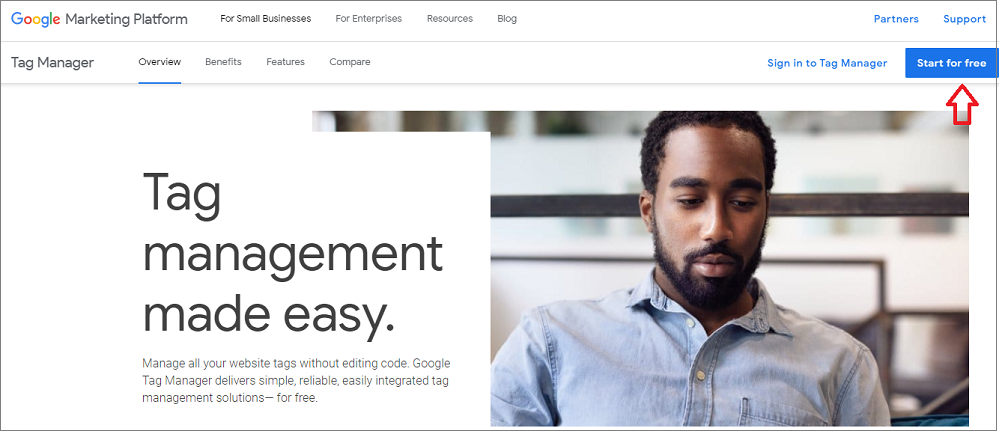
ถัดไป คุณต้องลงชื่อเข้าใช้ด้วยบัญชี Google ของคุณ คุณจะสังเกตเห็นหน้าสร้างบัญชีของ Google Tag Manager เมื่อเสร็จแล้ว เพียงคลิกที่ปุ่ม ' สร้างบัญชี เพื่อเริ่มต้น
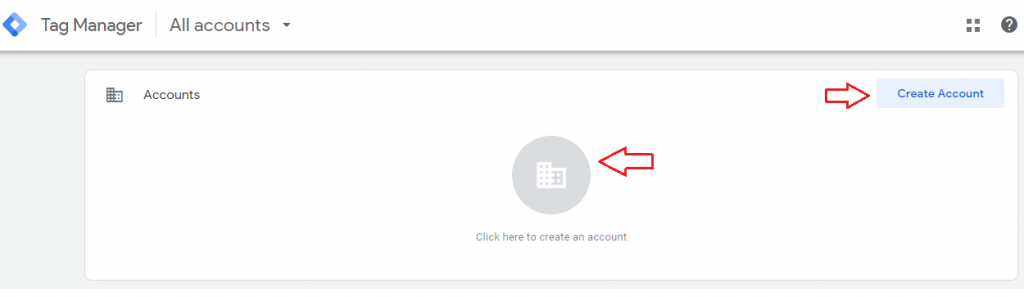
ป้อนชื่อบัญชีของคุณและเลือกประเทศของคุณจากเมนูแบบเลื่อนลง คุณสามารถใช้ชื่อบริษัทของคุณเป็นชื่อบัญชีของคุณได้
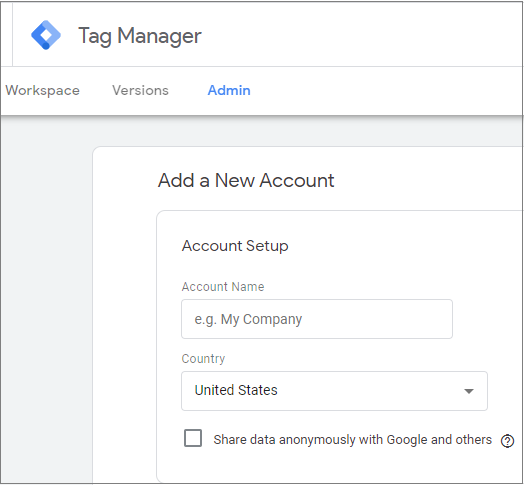
ถัดไป คุณต้องตั้งค่าคอนเทนเนอร์ของคุณ เป็นชุดของแท็ก ทริกเกอร์ และการกำหนดค่าทั้งหมดที่ติดตั้งบนเว็บไซต์
คุณสามารถใช้ชื่อโดเมนของเว็บไซต์ของคุณสำหรับชื่อคอนเทนเนอร์ คอนเทนเนอร์อาจเป็นเว็บไซต์หรือแอปบนแพลตฟอร์ม iOS หรือ Android ในกรณีนี้เราจะใช้เว็บ คลิกที่ปุ่ม สร้าง เพื่อดำเนินการต่อเมื่อคุณทำเสร็จแล้ว
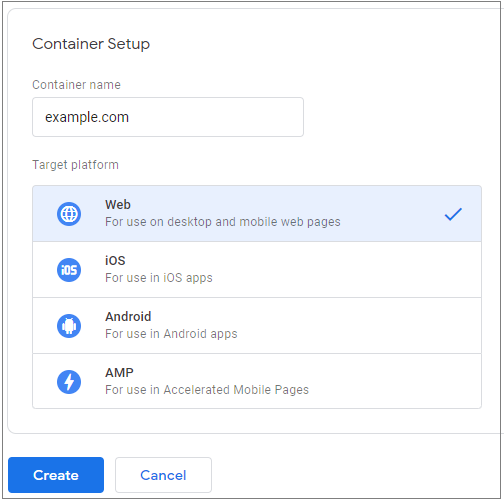
คุณจะต้องยอมรับข้อกำหนดในการให้บริการของ Google Tag Manager เพื่อดำเนินการต่อ ทำเครื่องหมายที่ช่องเพื่อยอมรับข้อกำหนดการประมวลผลข้อมูล จากนั้นคลิกปุ่ม ใช่ ที่มุมบนขวา
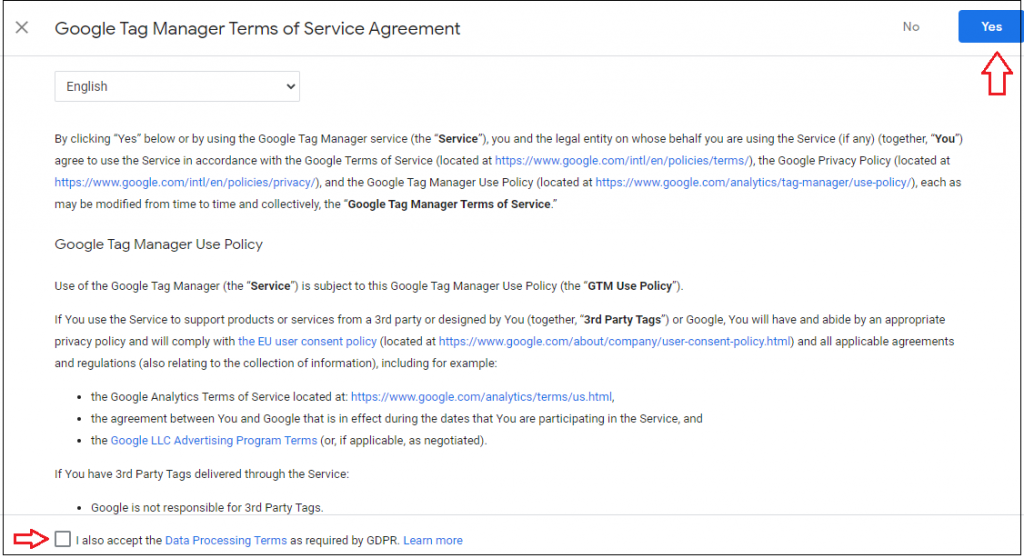
หน้าต่างป๊อปอัปใหม่จะปรากฏขึ้นบนหน้าจอเมื่อยอมรับข้อกำหนดในการให้บริการพร้อมข้อมูลโค้ดเพื่อติดตั้งตัวจัดการแท็กบนเว็บไซต์ของคุณ
มีสองข้อมูลโค้ดที่จะเพิ่ม อันหนึ่งอยู่ในแท็ก <head> และอีกอันอยู่ในแท็ก <body> ของเว็บไซต์ของคุณ
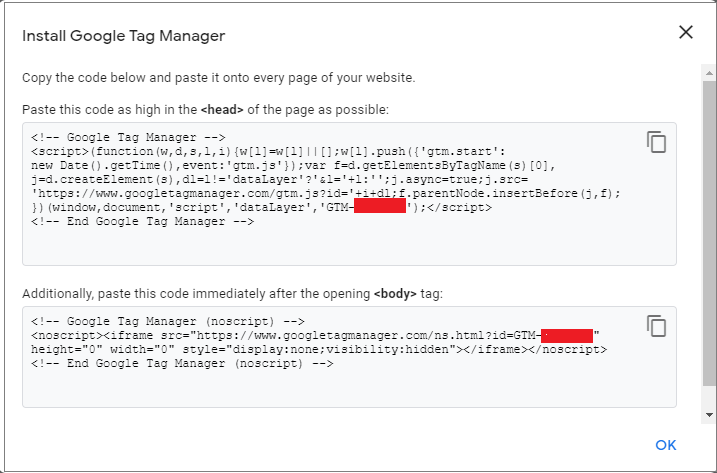
คุณจะต้องใช้รหัสทั้งสองนี้เพื่อตั้งค่า Google Tag Manager บนเว็บไซต์ที่ใช้ธีม Flatsome ดังนั้นให้เปิดแท็บด้านบนไว้ มันมีคำแนะนำเกี่ยวกับตำแหน่งที่จะวางรหัส แต่ถ้าคุณเป็นมือใหม่อย่างแท้จริง มันอาจจะเป็นเรื่องที่ท้าทาย

ไม่ต้องกังวล เราจะแสดงให้คุณเห็นถึงขั้นตอนที่จะเกิดขึ้น
เพิ่มโค้ด Google Tag Manager ด้วยตนเอง
ไปที่แดชบอร์ดผู้ดูแลระบบ WordPress ในแท็บใหม่ จากนั้นไปที่ Theme Editor ใต้ส่วน Appearance
จากนั้นคลิกที่ Theme Header จากด้านขวาเพื่อเปิด header.php ภายในตัวแก้ไขธีม
ตามคำแนะนำของบัญชี GTM ให้คัดลอกโค้ดแรกแล้ววางลงในองค์ประกอบ <head> ตามที่แสดงในภาพนี้
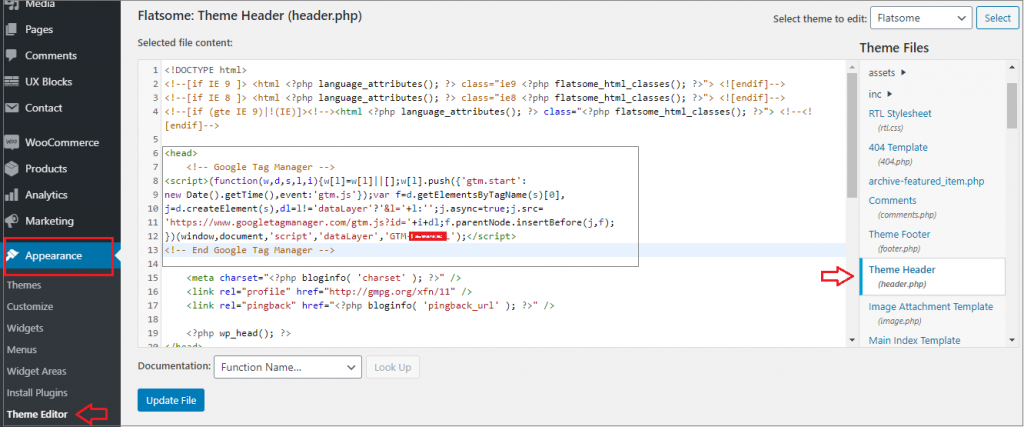
จากนั้นคัดลอกโค้ดที่ 2 แล้ววางทันทีหลังแท็ก <body> ตามที่แสดงในภาพ
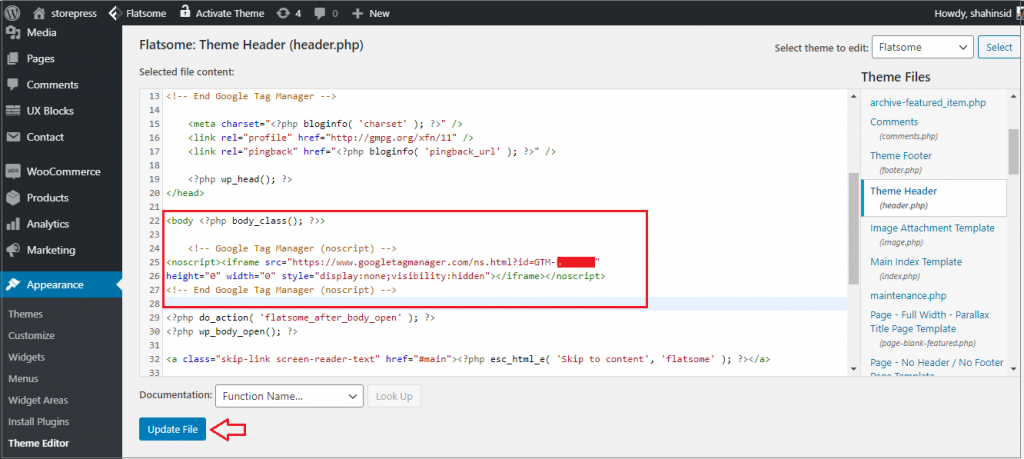
กดปุ่ม อัปเดตไฟล์ ที่ด้านล่างของหน้าจอเพื่อบันทึกการตั้งค่าของคุณเมื่อทำเสร็จแล้ว
มีวิธีอื่นในการเพิ่มโค้ด GTM ลงในเว็บไซต์ Flatsome Powered ของคุณ
เพิ่ม Google Tag Manager ในตัวเลือก Flatsome Theme
ไปที่แดชบอร์ดผู้ดูแลระบบ WP ของคุณ ตรวจสอบ Advanced ภายใต้ Flatsome และคลิกที่ Global Settings
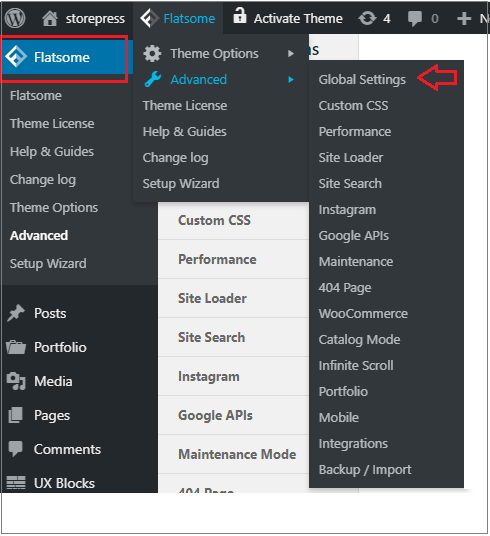
คุณจะพบทั้ง Header Scripts และ Body Scripts เพื่อวางโค้ดการวิเคราะห์ของคุณ
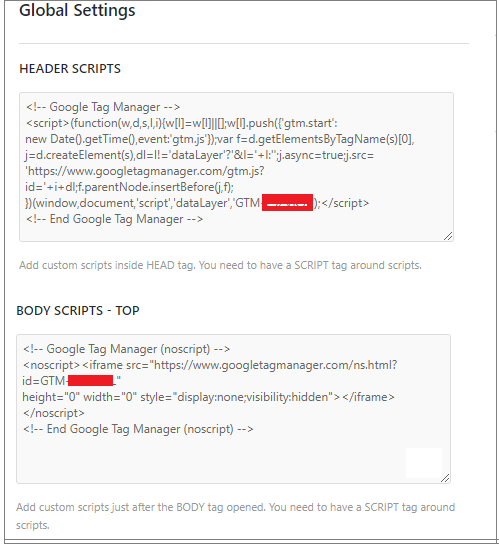
บันทึกการเปลี่ยนแปลงทั้งหมด โดยคลิกที่ปุ่มด้านล่างในหน้านั้น
หมายเหตุ : เราขอแนะนำให้คุณใช้ธีมย่อยของ WordPress หากคุณใช้เส้นทางแบบแมนนวล มิฉะนั้น โค้ดติดตามของคุณจะถูกเขียนทับหากคุณเปลี่ยนหรืออัปเดตธีม
เพิ่ม Google Tag Manager โดยใช้ Plugin
หากวิธีอื่นดูเหมือนยากสำหรับคุณ ให้เพิ่มโดยใช้ปลั๊กอินของบุคคลที่สาม
มาดูกันว่าคุณสามารถใช้ปลั๊กอินเพื่อแทรก Meta tag ในตำแหน่งที่ต้องการได้อย่างไร
ไปที่ เพิ่มใหม่ ภายใต้ ปลั๊กอิน บนแดชบอร์ดผู้ดูแลระบบ WP ของคุณ
มีปลั๊กอินต่างๆ ที่คุณสามารถใช้เพิ่มโค้ด GTM ได้ แต่ที่นี่ ฉันแนะนำปลั๊กอิน แทรกส่วนหัวและส่วนท้าย
คุณสามารถทำตามคำแนะนำนี้เพื่อรับความช่วยเหลือในการติดตั้งปลั๊กอิน WordPress
เมื่อคุณติดตั้งและเปิดใช้งานปลั๊กอินแล้ว ให้ไปที่ แทรกส่วนหัวและส่วนท้าย จาก การตั้งค่า
จากนั้นคัดลอกและวางโค้ด GTM ในส่วนหัวและคลิกที่ปุ่ม บันทึก เพื่อจัดเก็บการตั้งค่า
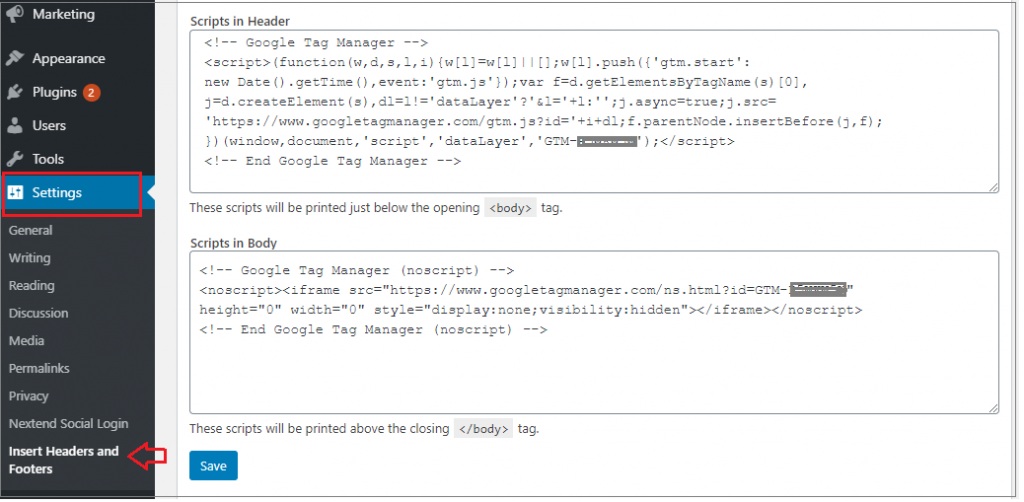
เพิ่มและเผยแพร่แท็กในเครื่องจัดการแท็กของคุณ
เมื่อคุณติดตั้ง GTM บนเว็บไซต์ของคุณแล้ว คุณก็พร้อมที่จะเพิ่มข้อมูลโค้ด (แท็ก) ที่มีให้โดยเครื่องมือติดตามต่างๆ
กลับไปที่แดชบอร์ด GTM คลิกปุ่ม 'แท็กใหม่' และทำตามขั้นตอนเพื่อสร้างแท็กแรกของคุณ คุณสามารถเพิ่มแท็กต่างๆ ในคอนเทนเนอร์ GTM ได้โดยทำตามวิธีเดียวกันและรวมไซต์ที่ขับเคลื่อนด้วย Flatsome เข้ากับเครื่องมือติดตามต่างๆ
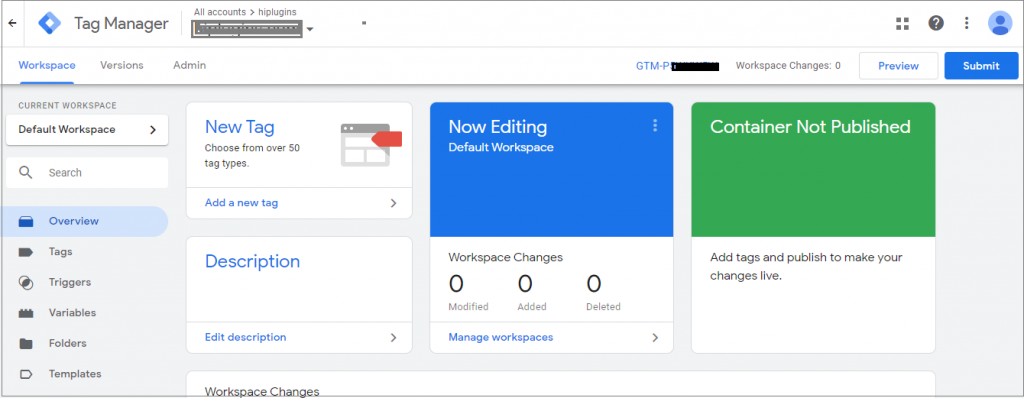
Google Tag Manager รองรับแท็กมากกว่า 50 ประเภท แท็กใน Google Tag Manager จะไม่เผยแพร่จนกว่าคุณจะเผยแพร่คอนเทนเนอร์ ดังนั้น คุณจะต้องส่งจากแดชบอร์ด GTM เมื่อคุณสร้างแท็กใหม่
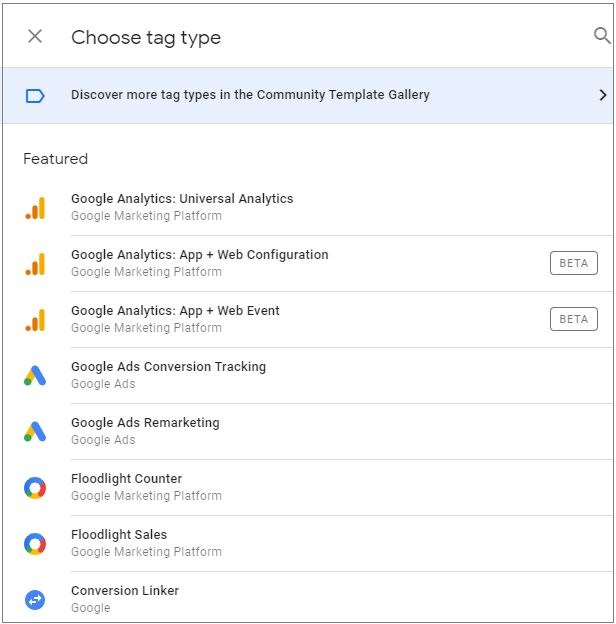
Google Tag Manager เป็นเครื่องมืออันทรงพลังที่ช่วยให้คุณจัดการแท็กและรวบรวม ข้อมูลที่นำไปใช้ได้จริง เมื่อคุณสามารถตั้งค่าเครื่องมือได้อย่างง่ายดายและรวดเร็ว คุณมีเวลามากขึ้นในการวางแผนวิธีใช้ข้อมูลทั้งหมดที่คุณสามารถรวบรวมได้ มันจะช่วยคุณด้วยเคล็ดลับและเทคนิค SEO ประเภทต่างๆ
เราหวังว่าคู่มือนี้จะช่วยให้คุณเรียนรู้วิธีติดตั้งและตั้งค่า Google Tag Manager บนเว็บไซต์ที่ขับเคลื่อนด้วย Flatsome Theme
